我知道的目前有两种方案:
方案一:使用IDEA自带设置编辑器背景功能(推荐)
第一步:
使用快捷键Ctrl+Shift+A(或者快捷键Shirt+Ctrl+A),输入set关键字就可以看到Set Background Image选项。
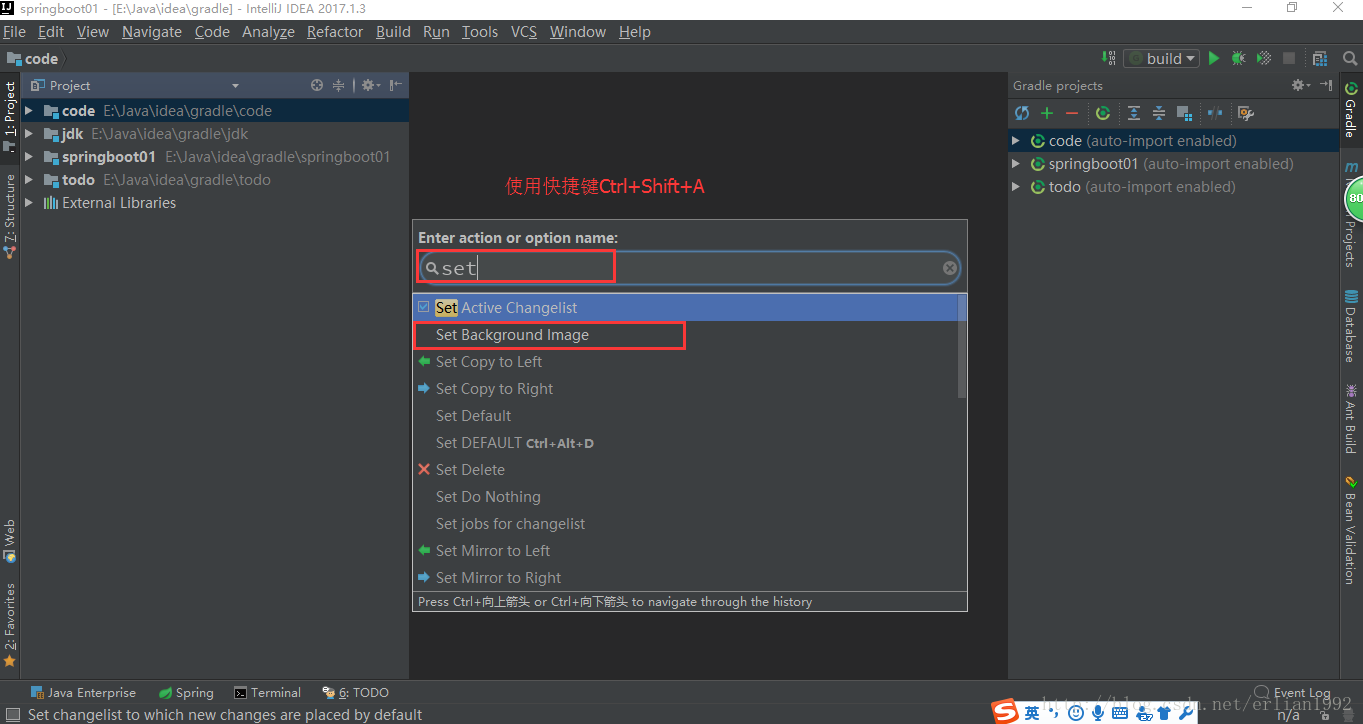
第二步:
使用键盘上的向上箭头和向下箭头选择到Set Background Image选项(或者使用鼠标双击Set Background Image选项)就会弹出一个Background Image对话框
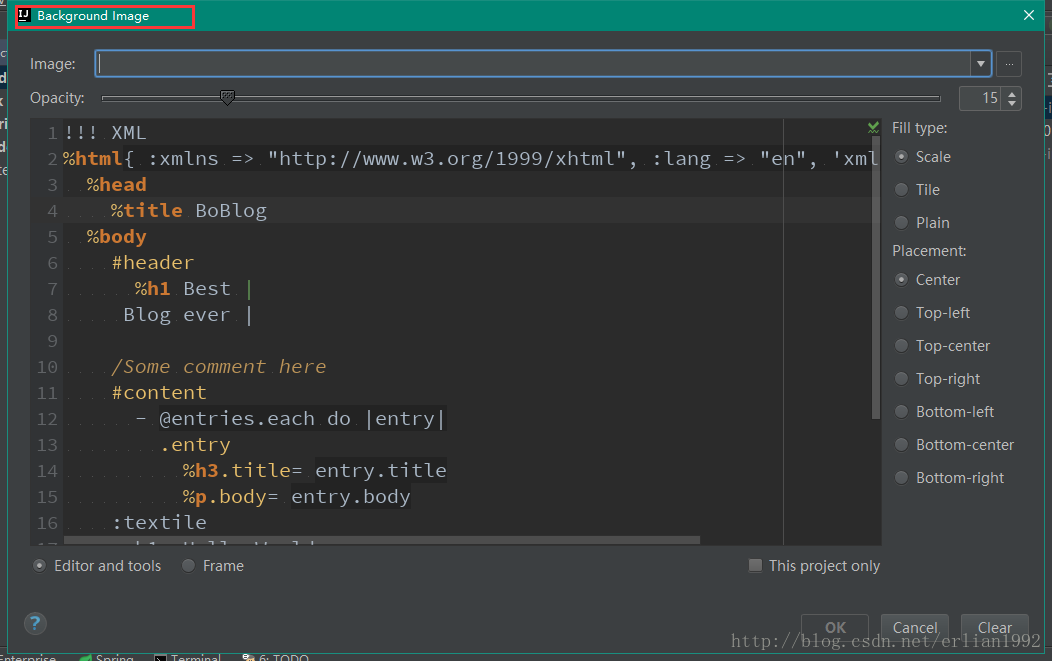
第三步:
在对话框中进行自主设置,主要有设置图片的路径和图片的透明度,以及图片位置和类型设置等等,具体的可以参考下图:
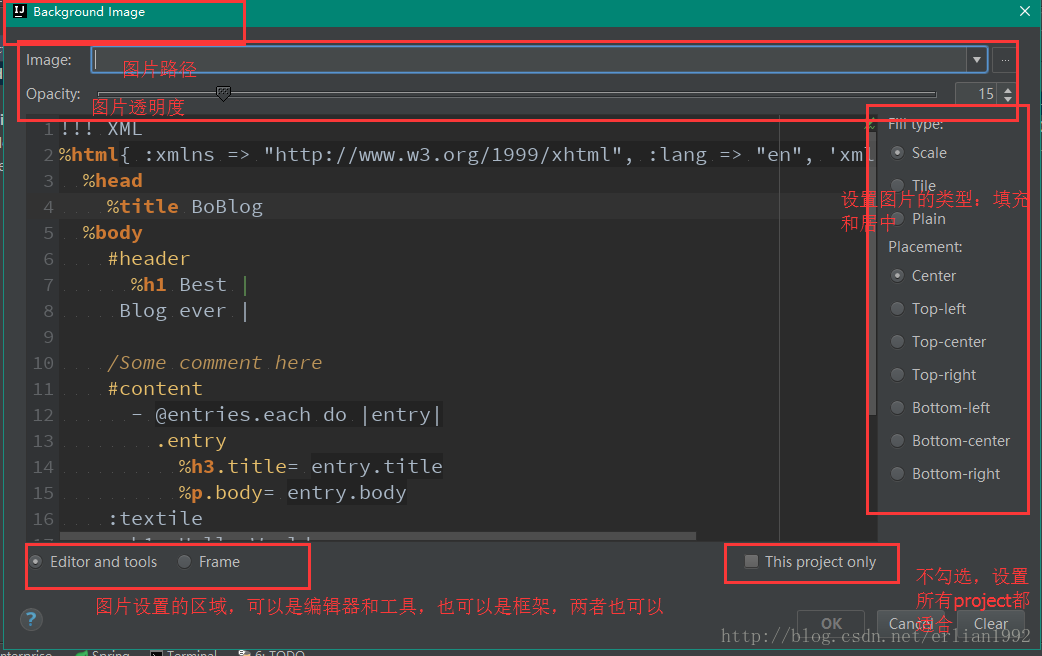
第四步:
点击对话框图片Image后面的三个点,来选择导入图片路径
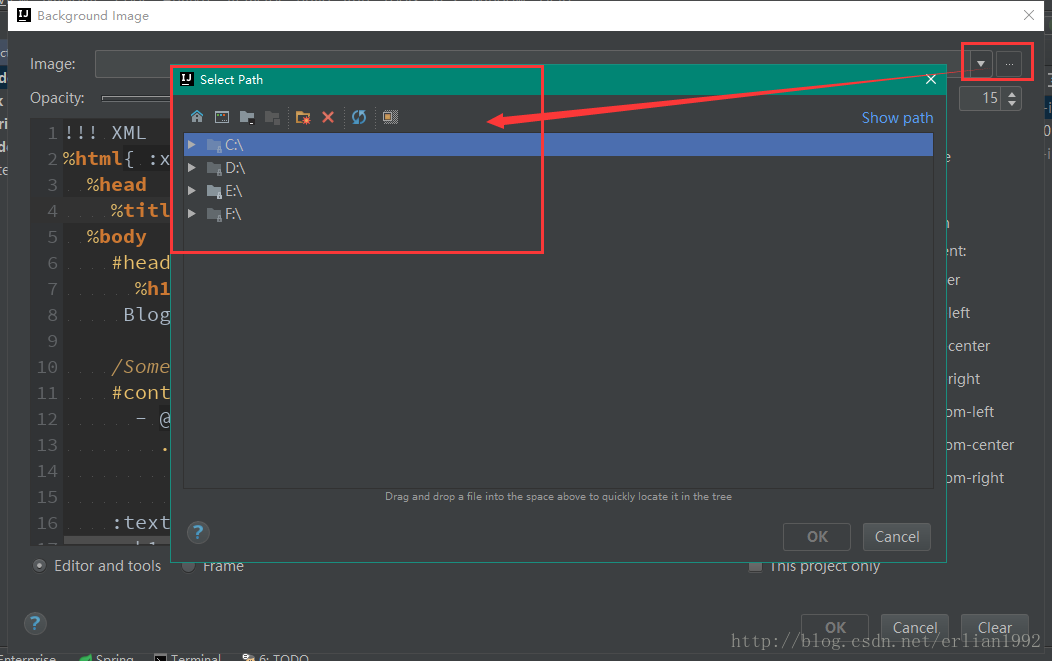
第五步:
选择好图片后,点击OK导入
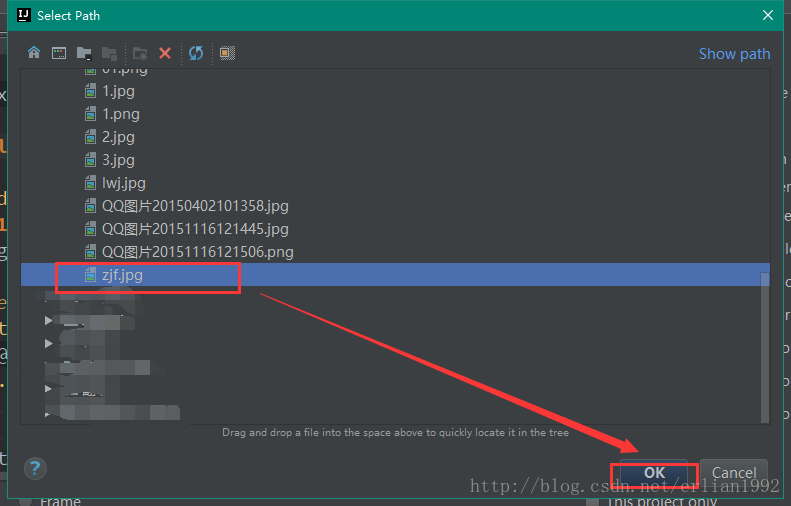
第六步:
设置好相关参数后,点击OK
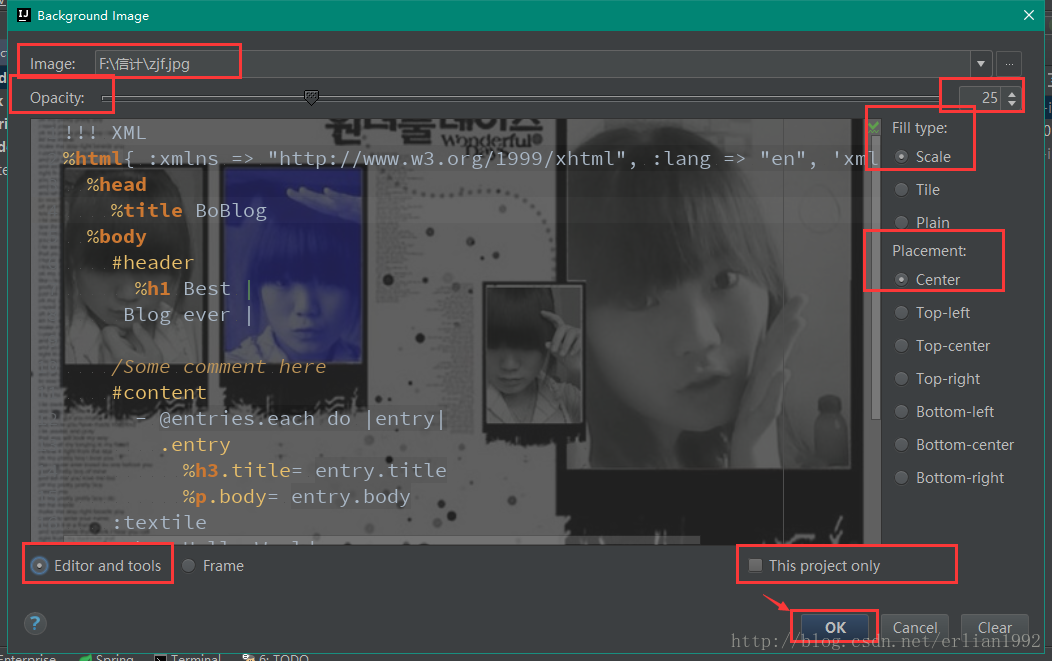
第七步:
可以看效果了
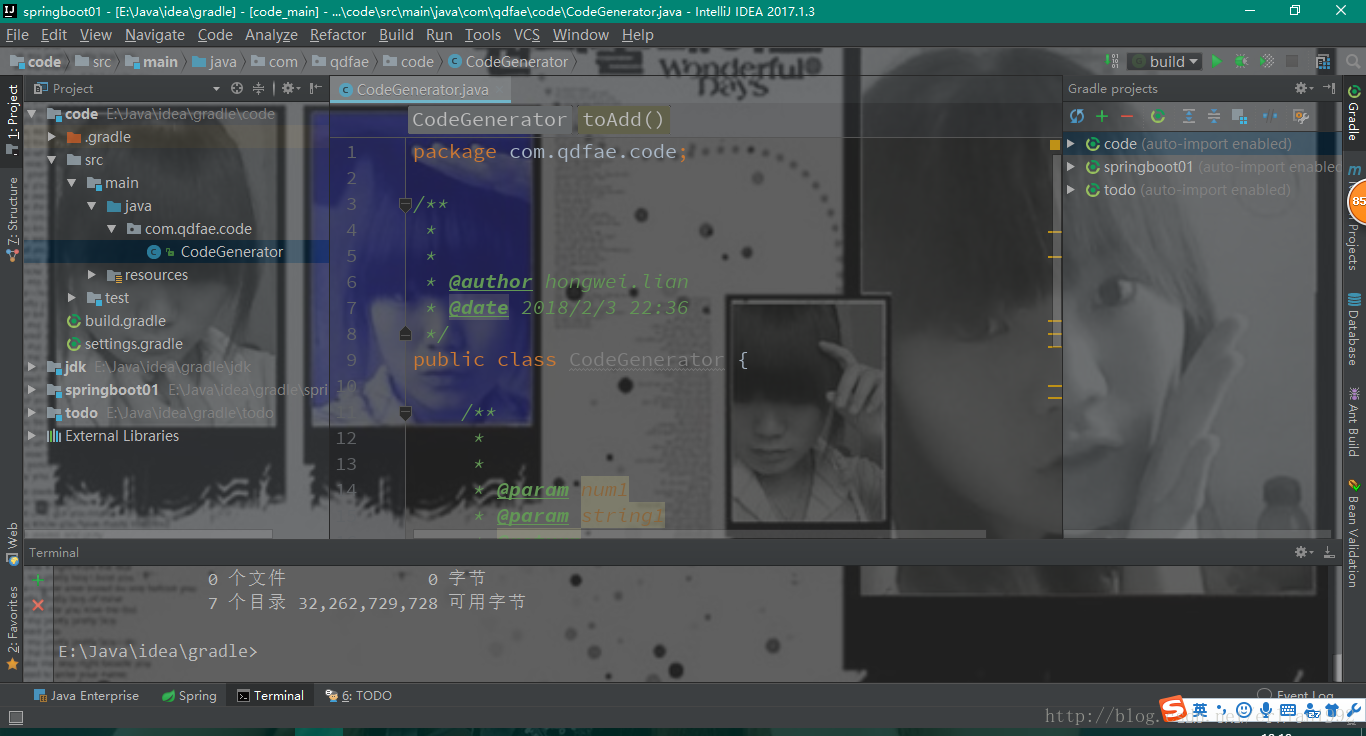
但是这样设置是有缺陷的,就是关闭代码编辑区后,出现的不太和谐的黑色背景,这是由于IDEA本身的黑色主题设置导致的,可以这样设置
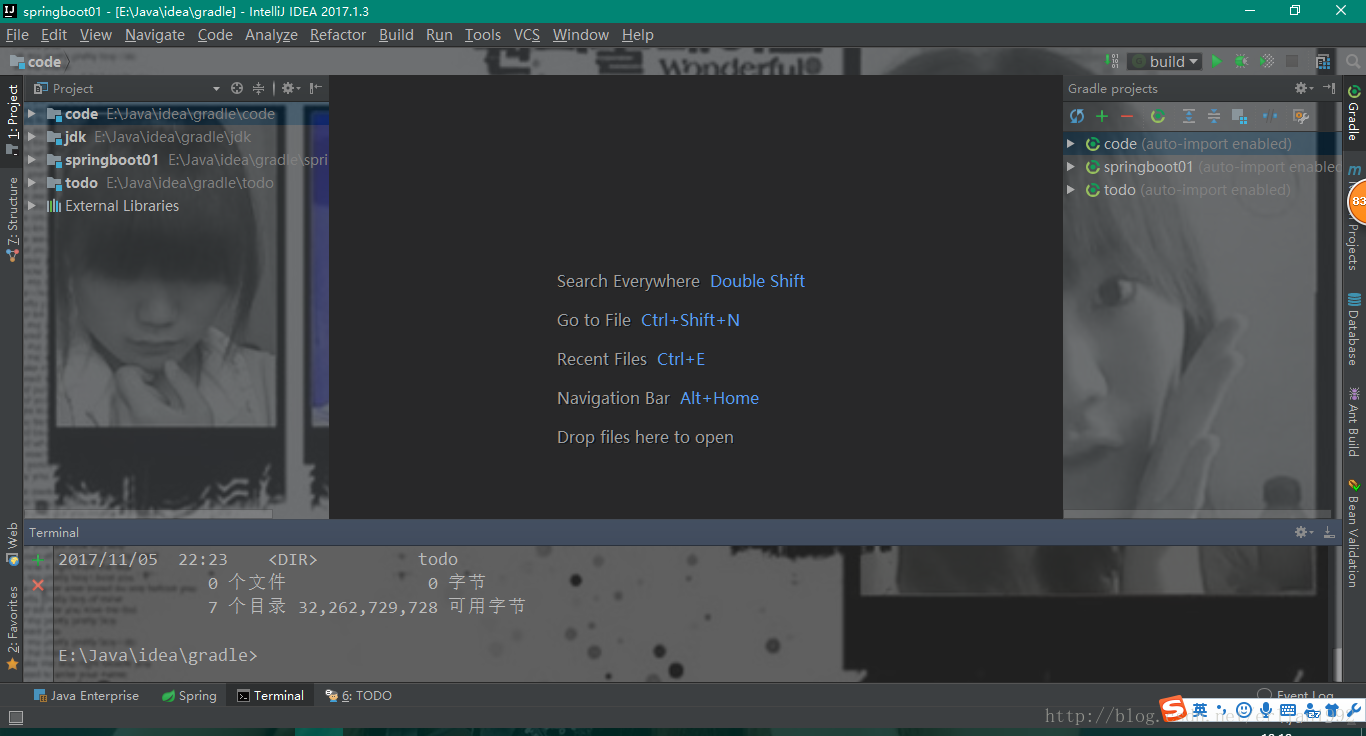
第八步:
重复上面的步骤一和步骤二,设置如下图:
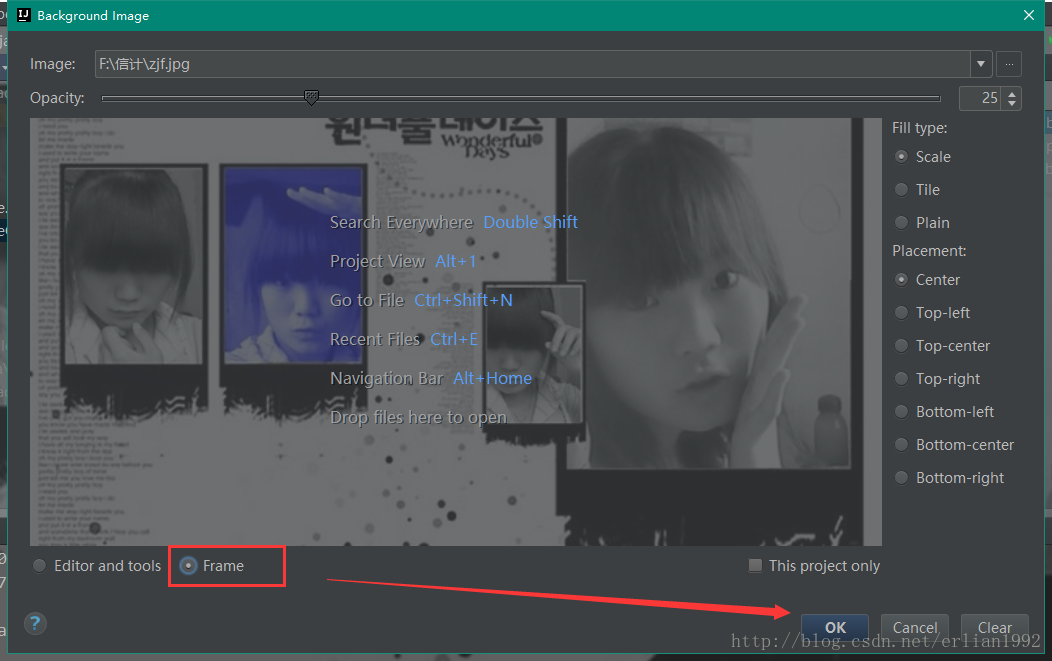
第九步:
再来看一下最终的效果
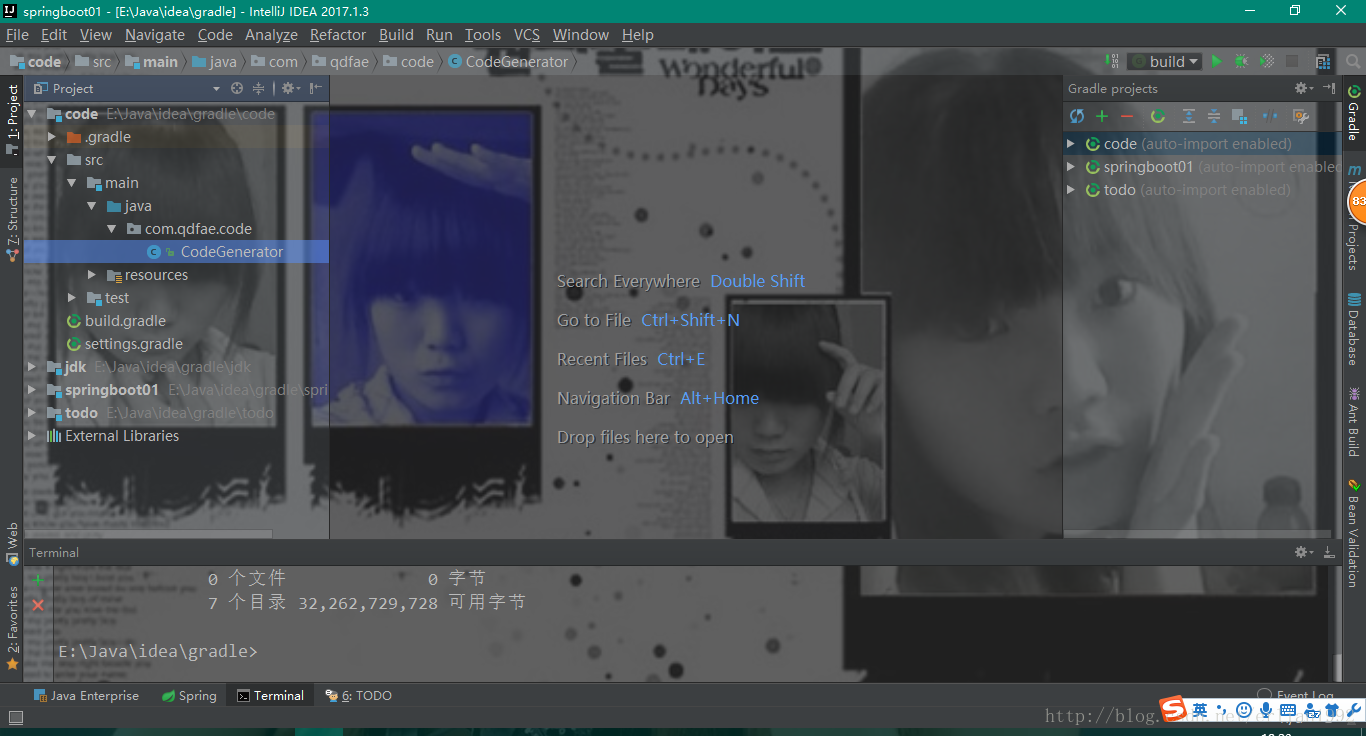
方案二:
安装BackGroundImage插件
第一步:
点击File,选择Settings选择(或者按下快捷键Ctrl+Alt+S),
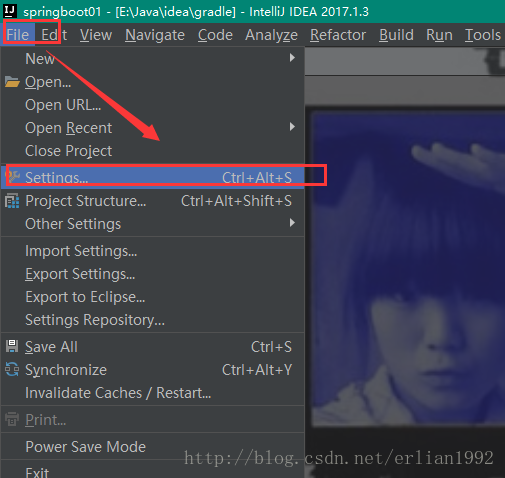
第二步:
在出现Settings对话框中选择Plugins,在右侧输入框中输入
BackGroundImage插件名称,检查是否安装了此插件,检测并没有
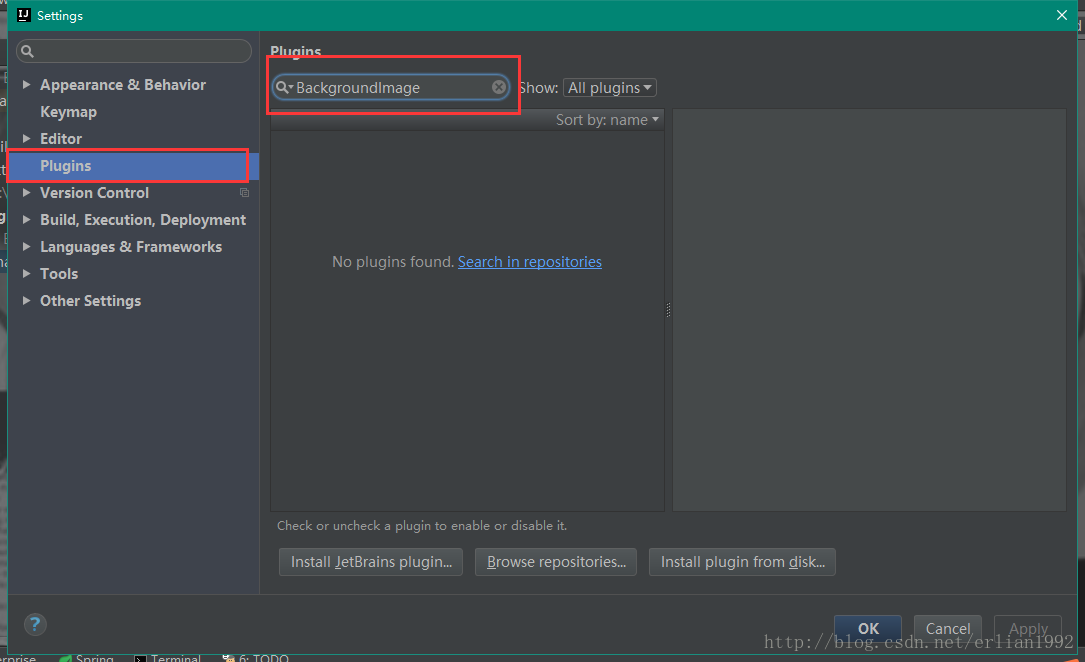
第三步:
点击下侧的Browse Repositories,在弹出的Browse Repositories对话框会自动检索此插件,下面可以看出已经检测到
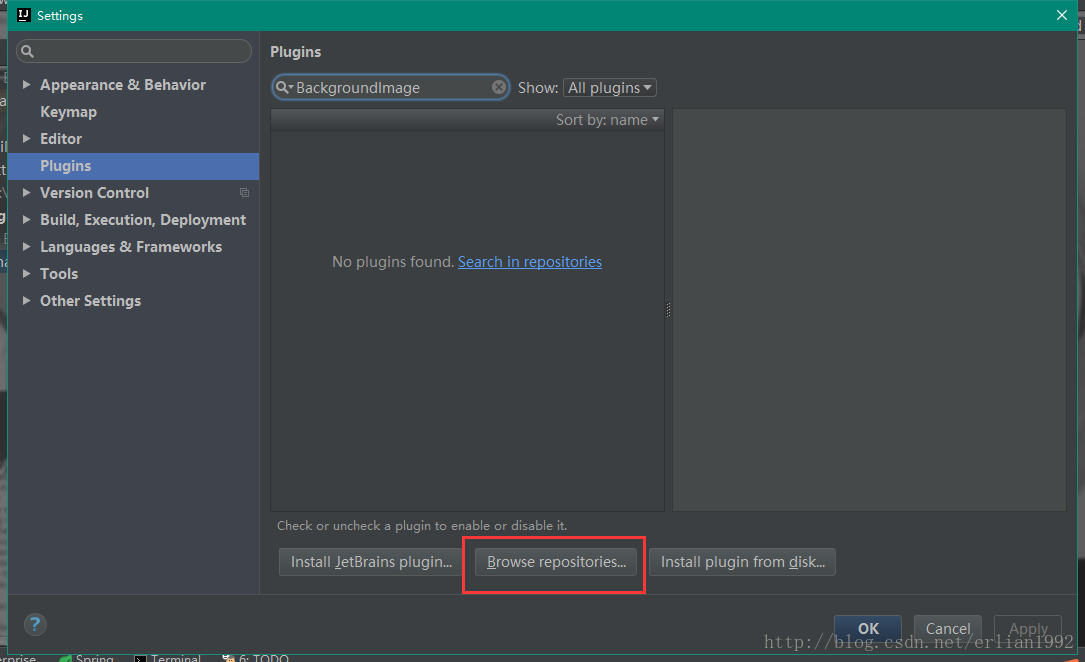
和
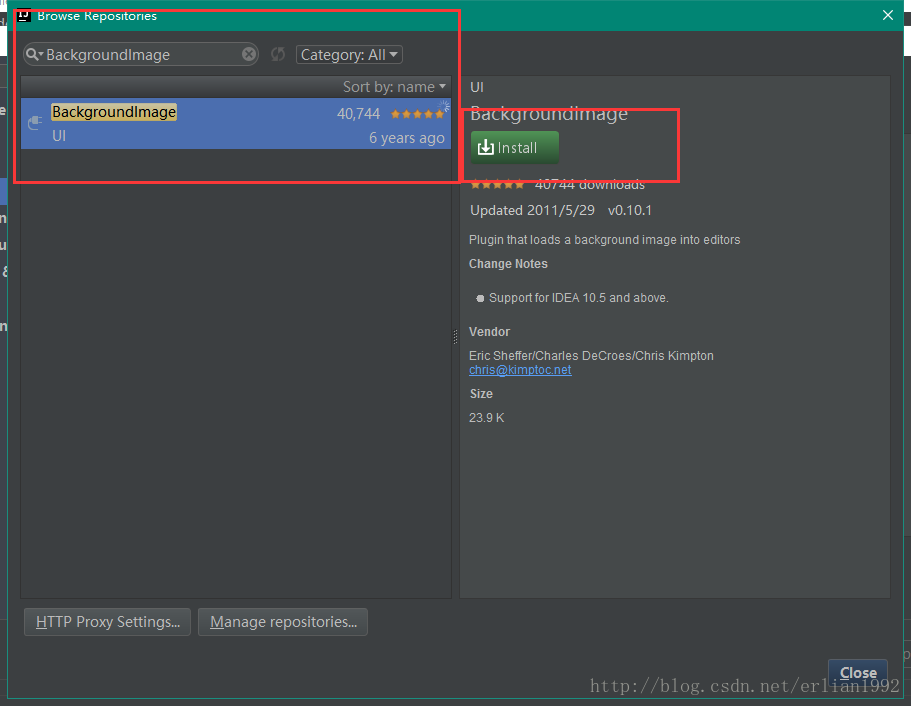
第四步:
点击右侧的Install进行此插件的安装,安装完成后重启IDEA
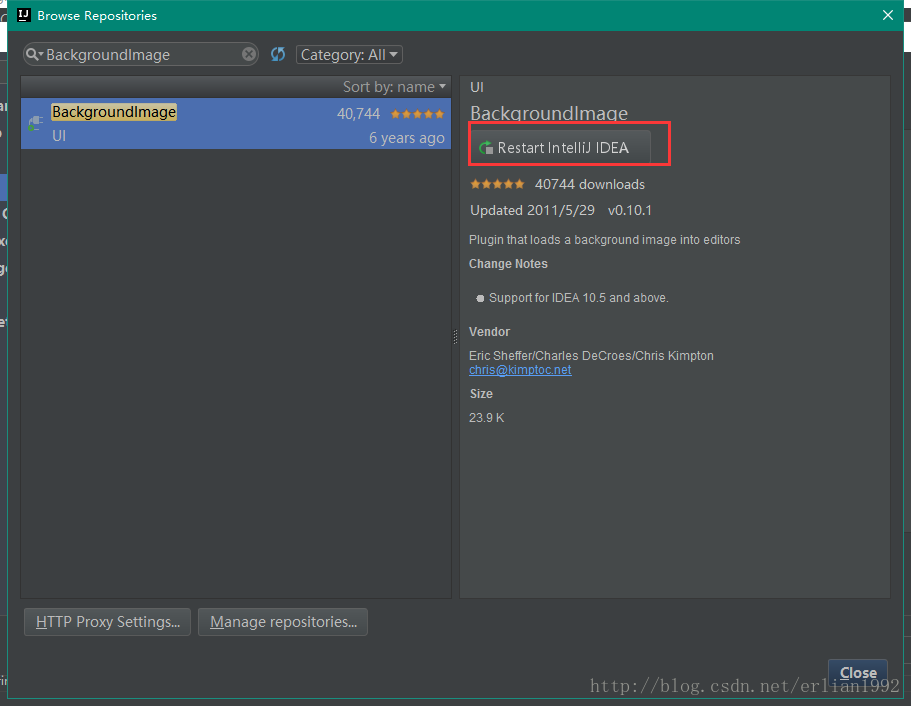
第五步:接下来的步骤和方案一是一样的。
除此之外,我认为我安装的IDEA已经集成了此插件,因此不需要再安装插件来设置背景。我的IDEA版本是2017.1.3。









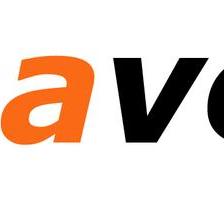













 2246
2246











 被折叠的 条评论
为什么被折叠?
被折叠的 条评论
为什么被折叠?








